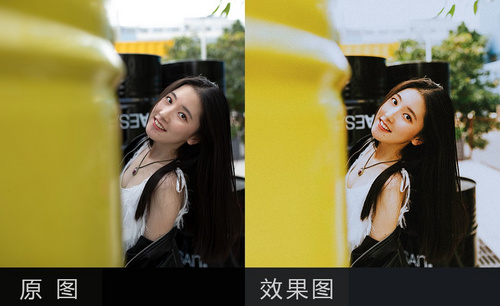用PS和LR制作调色磨皮教程
发布时间:暂无
1、本课主要内容如图示。
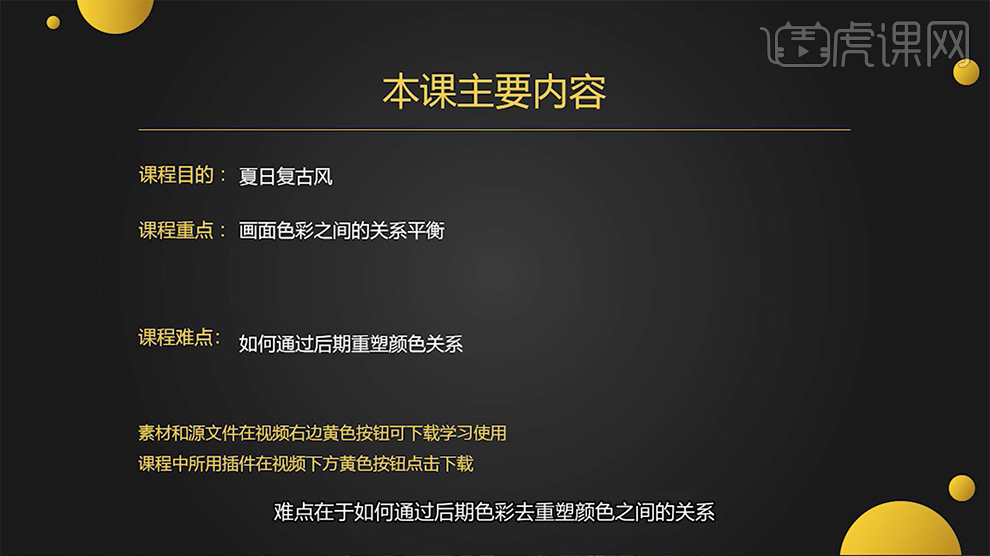
2、[打开]LR软件,[打开]素材文档。具体显示如图示。
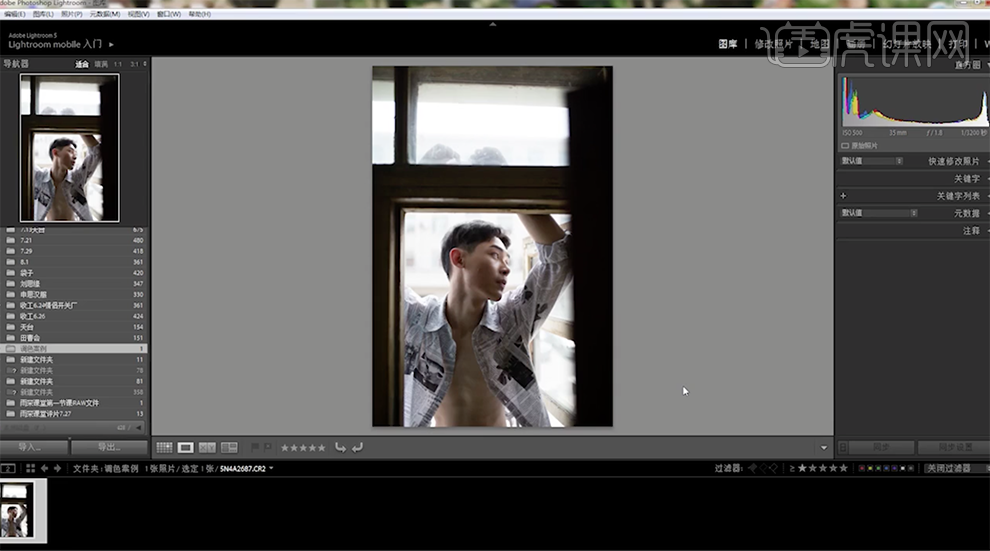
3、单击[镜头校正],具体参数如图示。具体效果如图示。
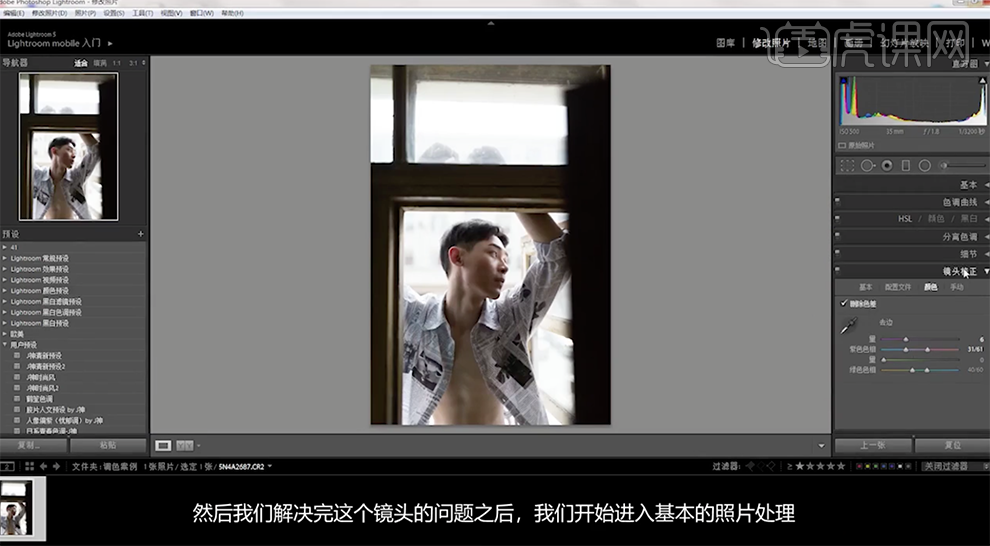
4、单击[裁切工具],对画面进行二次构图。具体操作如图示。

5、使用[污点工具],修复人物面部污点瑕疵细节。具体操作如图示。
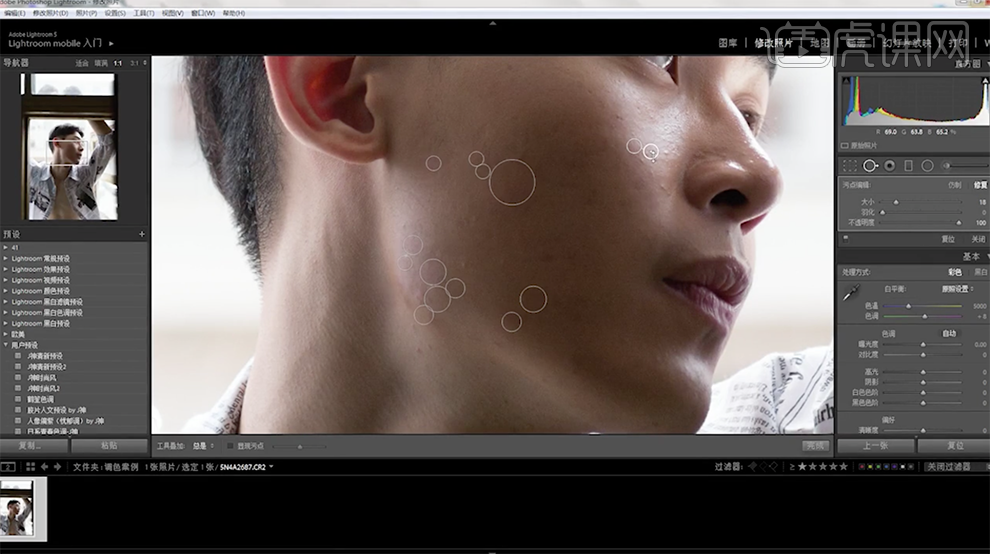
6、单击[基本],具体参数如图示。具体效果如图示。
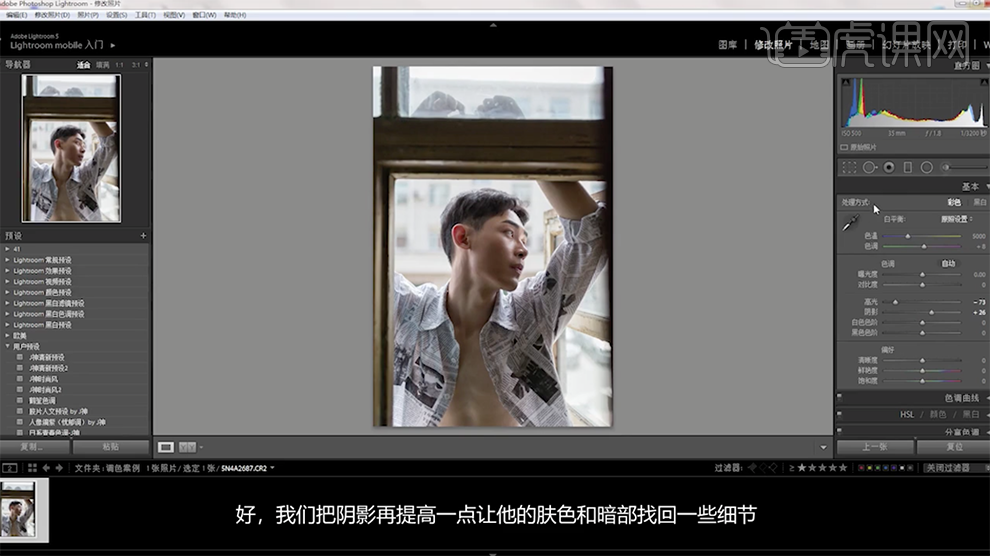
7、单击[HSL]-[饱和度],具体参数如图示。具体效果如图示。
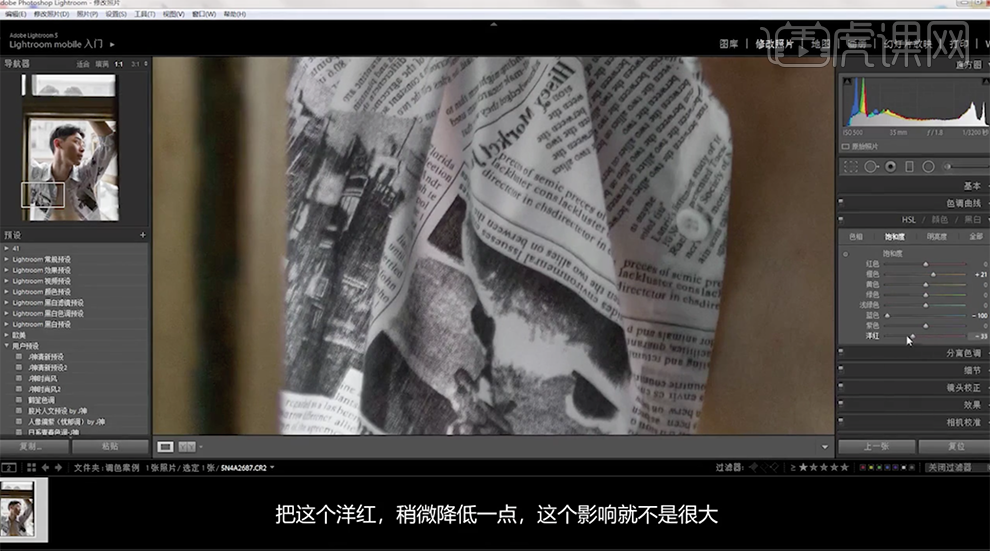
8、单击[明亮度],具体参数如图示。具体效果如图示。

9、单击[分离色调],具体参数如图示。具体效果如图示。
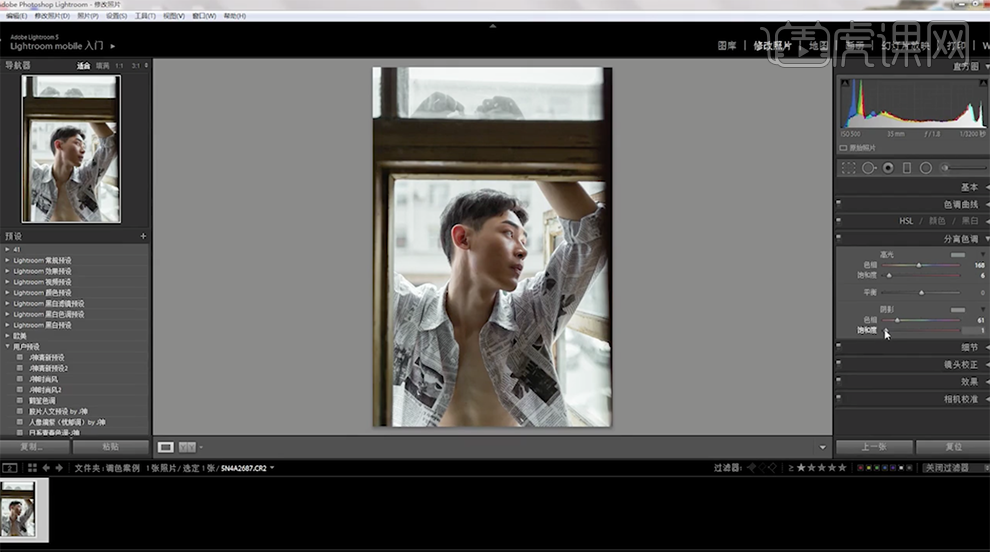
10、单击[文件]-[导出文档]JPG图片。[打开]PS软件,[打开]文档,使用[修复画笔工具]修复画面瑕疵细节,按[Ctrl+J]复制图层。具体效果如图示。
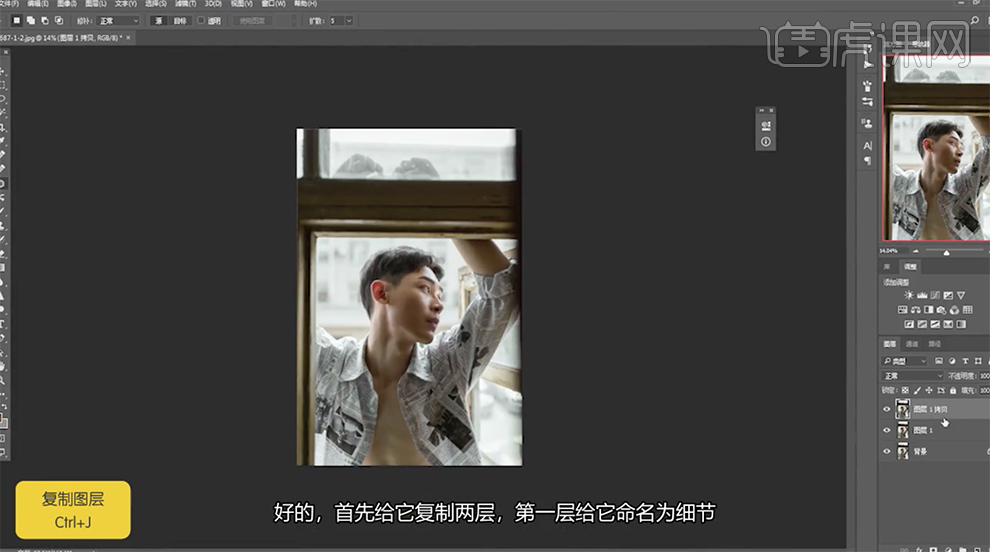
11、[重命名]图层,在细节图层下方[新建]空白图层。[选择]细节图层,单击[滤镜]-[其他]-[高反差保留],具体参数如图示。具体效果如图示。
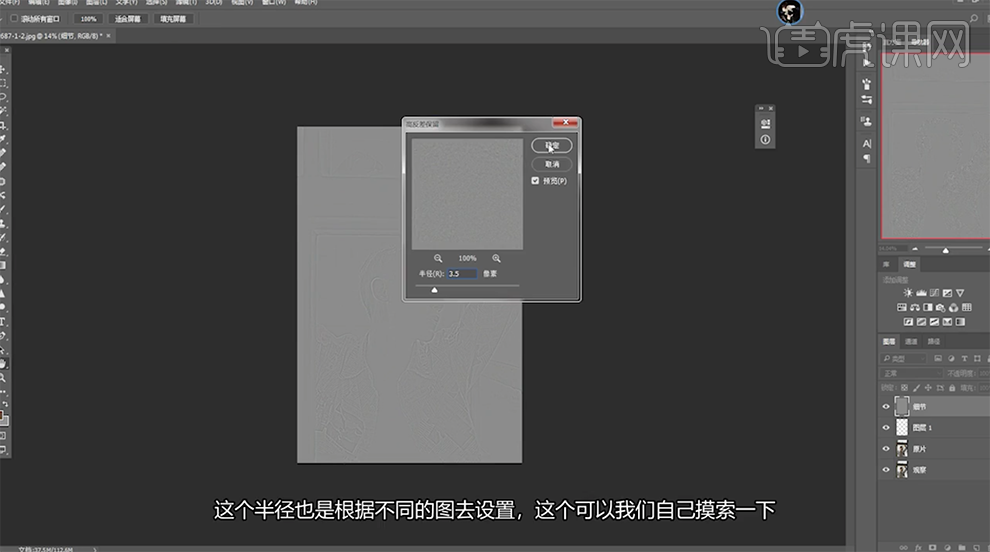
12、[隐藏]细节图层,[选择]空白图层,使用[画笔工具],吸取皮肤颜色,调整画笔属性和大小,根据光影规律和人物面部结构,涂抹面部明暗细节,[不透明度]79%。具体效果如图示。
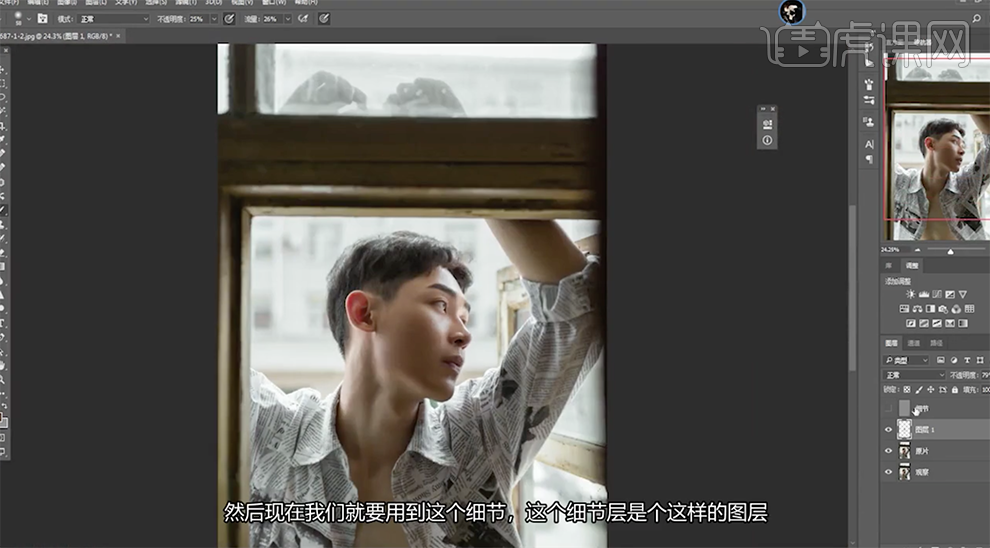
13、[打开]细节图层,[图层模式]柔光。[选择]关联图层,按[Ctrl+E]合并图层。具体效果如图示。
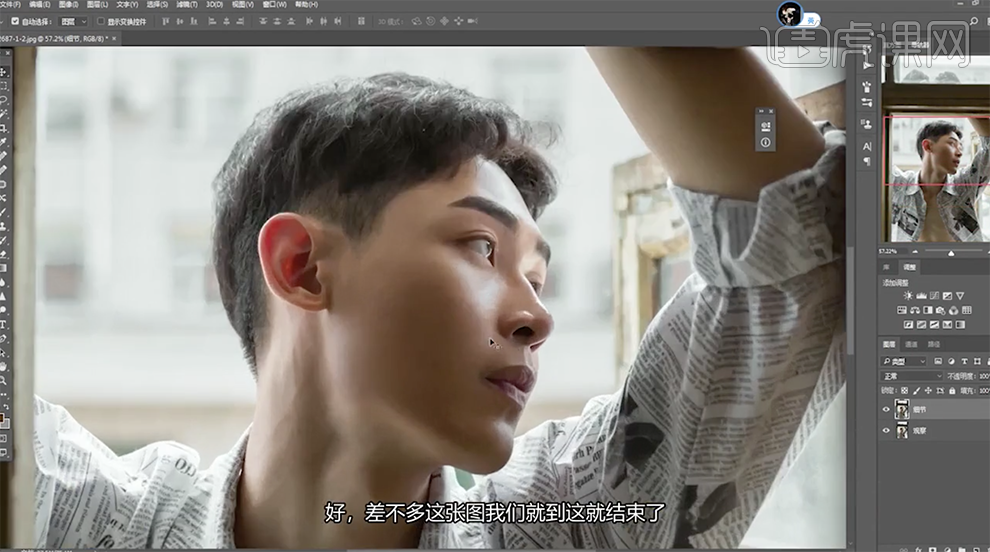
14、最终效果如图示。